Kirjoittaja:
Charles Brown
Luomispäivä:
4 Helmikuu 2021
Päivityspäivä:
1 Heinäkuu 2024

Sisältö
Onko Windows pommittanut sinua virheillä viime aikoina? Jotkut tärkeistä järjestelmätiedostoistasi ovat saattaneet olla vahingoittuneita. Tällä voi olla useita syitä, mutta korjausasennus voi ratkaista monia ongelmia. Palauta asennus palauttaa tärkeät järjestelmätiedostot vaikuttamatta henkilökohtaisiin tiedostoihisi. Lue alla olevasta ohjeesta.
Astua
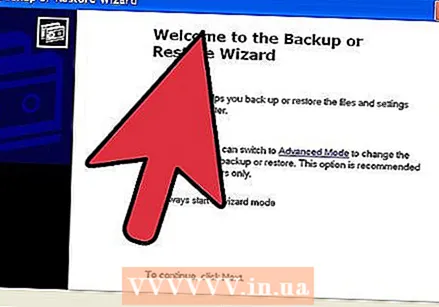 Varmuuskopioi tietosi. Asennuksen palauttamisen ei pitäisi vaikuttaa tietoihisi, mutta on aina hyvä erehtyä varovasti, jos jokin menee pieleen. Tee kopio tärkeistä tiedostoistasi ulkoiselle asemalle, CD / DVD-levylle tai muulle tallennusvälineelle.
Varmuuskopioi tietosi. Asennuksen palauttamisen ei pitäisi vaikuttaa tietoihisi, mutta on aina hyvä erehtyä varovasti, jos jokin menee pieleen. Tee kopio tärkeistä tiedostoistasi ulkoiselle asemalle, CD / DVD-levylle tai muulle tallennusvälineelle. - Varmista, että keräät tiedostoja kaikista mahdollisista sijainneista, mukaan lukien Omat tiedostot, Työpöytä ja muut kansiot, joihin olet mahdollisesti luonut ja sijoittanut tiedostoja.
- Etsi myös Windows-tuoteavain siltä varalta, että sinun on asennettava Windows uudelleen alusta alkaen. Tuotetunnus löytyy yleensä sen aseman laatikosta, johon Windows tuli, tai tarran tietokoneeltasi.
 Aseta Windows XP -asennuslevy tietokoneeseen. Jos ostit tietokoneen valmistajalta kuten Dell, voi olla, että mukana on palautuslevy tai Windows XP: n CD / DVD. Sulje autorun-ohjelma, joka käynnistyy levyn asettamisen aikana.
Aseta Windows XP -asennuslevy tietokoneeseen. Jos ostit tietokoneen valmistajalta kuten Dell, voi olla, että mukana on palautuslevy tai Windows XP: n CD / DVD. Sulje autorun-ohjelma, joka käynnistyy levyn asettamisen aikana. 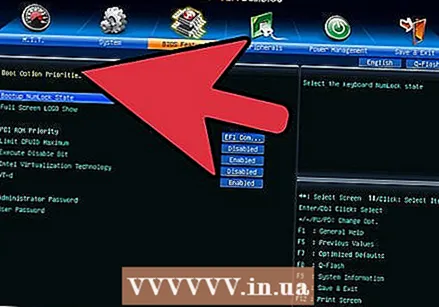 Käynnistä tietokone uudelleen ja kirjoita BIOS. Käynnistä tietokone uudelleen, kun levy on asetettu. Käynnistyksen aikana paina Setup-näppäintä päästäksesi BIOS: iin. Tämä avain vaihtelee järjestelmäkohtaisesti ja sijaitsee valmistajan logon alla. Tunnetut näppäimet ovat: F2, F10, F12 ja Delete.
Käynnistä tietokone uudelleen ja kirjoita BIOS. Käynnistä tietokone uudelleen, kun levy on asetettu. Käynnistyksen aikana paina Setup-näppäintä päästäksesi BIOS: iin. Tämä avain vaihtelee järjestelmäkohtaisesti ja sijaitsee valmistajan logon alla. Tunnetut näppäimet ovat: F2, F10, F12 ja Delete. - Kun Windows alkaa latautua, asennusnäppäintä ei painettu ajoissa, ja sinun on yritettävä uudelleen.
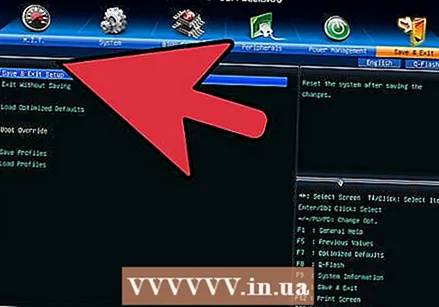 Muuta käynnistysjärjestystä. Jos olet BIOSissa, siirry BOOT-valikkoon. Tällä voi olla hieman erilainen nimi BIOS-tyypistä riippuen. Sinun on muutettava käynnistysjärjestystä siten, että CD / DVD käynnistyy ensin ja sitten kiintolevy.
Muuta käynnistysjärjestystä. Jos olet BIOSissa, siirry BOOT-valikkoon. Tällä voi olla hieman erilainen nimi BIOS-tyypistä riippuen. Sinun on muutettava käynnistysjärjestystä siten, että CD / DVD käynnistyy ensin ja sitten kiintolevy. - Normaalisti kiintolevy on ensisijainen käynnistyslaite. Tämä tarkoittaa, että järjestelmä yrittää ensin käynnistää kiintolevyltä ja sitten Windows latautuu. Haluat muuttaa tämän niin, että Windows-asema käynnistyy ensin ennen kiintolevyn kokeilua.
- Jos olet muuttanut käynnistysjärjestystä, tallenna se ja käynnistä tietokone uudelleen.
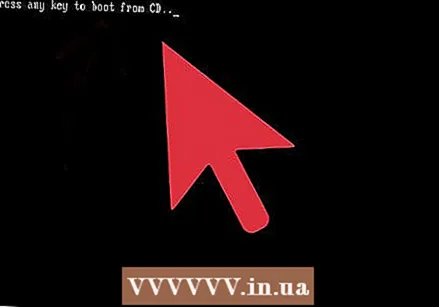 Aloita asennus. Kun tietokoneesi on käynnistynyt uudelleen, saat viestin Paina mitä tahansa näppäintä käynnistääksesi CD-levyltä ... nähdä. Aloita Windowsin asennus painamalla mitä tahansa näppäimistön näppäintä.
Aloita asennus. Kun tietokoneesi on käynnistynyt uudelleen, saat viestin Paina mitä tahansa näppäintä käynnistääksesi CD-levyltä ... nähdä. Aloita Windowsin asennus painamalla mitä tahansa näppäimistön näppäintä. - Asennusohjelma lataa Windowsin asentamiseen tarvittavat tiedostot. Tämä voi kestää hetken.
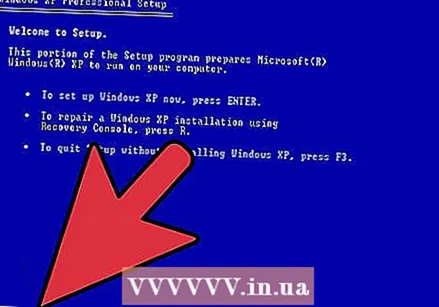 Siirry Palauta asennus -vaihtoehtoon. Kun asennusohjelma latautuu ensimmäistä kertaa, saat tervetuloviestin. Ruudun alaosassa näet näppäimet, joiden avulla voit selata vaihtoehtoja. ÄLÄ PAINAA nollausnäppäintä; paina Enter jatkaaksesi.
Siirry Palauta asennus -vaihtoehtoon. Kun asennusohjelma latautuu ensimmäistä kertaa, saat tervetuloviestin. Ruudun alaosassa näet näppäimet, joiden avulla voit selata vaihtoehtoja. ÄLÄ PAINAA nollausnäppäintä; paina Enter jatkaaksesi. - Paina F8 hyväksyäksesi Windows-lisenssisopimuksen.
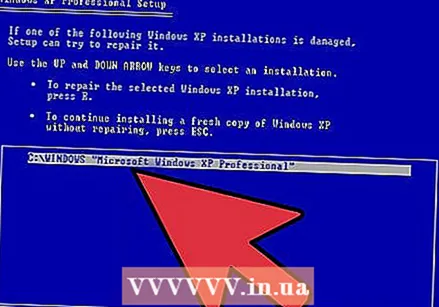 Valitse Windows-kopiosi. Lisenssisopimuksen jälkeen näet luettelon asemistasi. Yksi näistä asemista tulisi merkitä nimellä "Windows", ja se valitaan yleensä automaattisesti. Ainoa kerta, kun joudut valitsemaan tämän manuaalisesti, on, jos sinulla on useita käyttöjärjestelmiä asennettuna.
Valitse Windows-kopiosi. Lisenssisopimuksen jälkeen näet luettelon asemistasi. Yksi näistä asemista tulisi merkitä nimellä "Windows", ja se valitaan yleensä automaattisesti. Ainoa kerta, kun joudut valitsemaan tämän manuaalisesti, on, jos sinulla on useita käyttöjärjestelmiä asennettuna. 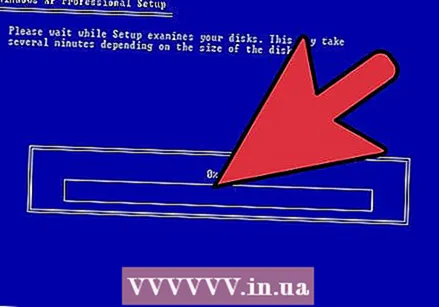 Aloita korjaus. Kun olet valinnut oikean version, paina R aloittaaksesi korjauksen. Windows alkaa poistaa järjestelmätiedostoja. Tämän jälkeen asennetaan uusi kopio.
Aloita korjaus. Kun olet valinnut oikean version, paina R aloittaaksesi korjauksen. Windows alkaa poistaa järjestelmätiedostoja. Tämän jälkeen asennetaan uusi kopio. - Mitään henkilökohtaisia tiedostoja ei tule poistaa korjauksen aikana.
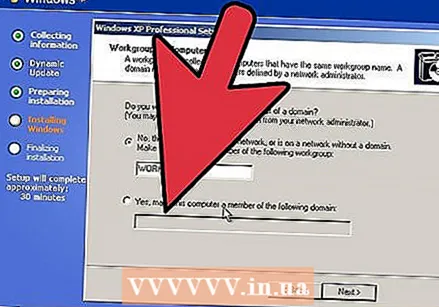 Määritä asetukset. Uudelleenasennuksen aikana sinun on valittava alue- ja maa-asetukset. Sinun on myös annettava verkkoasetukset. Useimmat käyttäjät valitsevat ensimmäisen vaihtoehdon "Ei, tämä tietokone ei ole verkossa tai verkkossa, jossa ei ole verkkotunnusta".
Määritä asetukset. Uudelleenasennuksen aikana sinun on valittava alue- ja maa-asetukset. Sinun on myös annettava verkkoasetukset. Useimmat käyttäjät valitsevat ensimmäisen vaihtoehdon "Ei, tämä tietokone ei ole verkossa tai verkkossa, jossa ei ole verkkotunnusta". 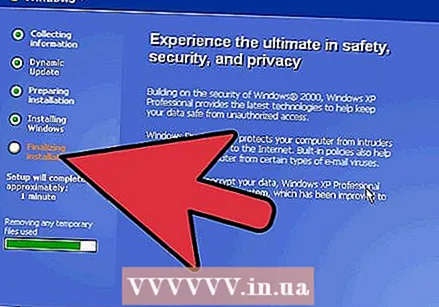 Odota, että asennus on valmis. Kun olet määrittänyt asetukset, joudut odottamaan muutaman minuutin, kunnes Windows lopettaa tarvittavien tiedostojen kopioinnin. Tietokoneesi on käynnistettävä uudelleen muutaman kerran prosessin aikana.
Odota, että asennus on valmis. Kun olet määrittänyt asetukset, joudut odottamaan muutaman minuutin, kunnes Windows lopettaa tarvittavien tiedostojen kopioinnin. Tietokoneesi on käynnistettävä uudelleen muutaman kerran prosessin aikana. 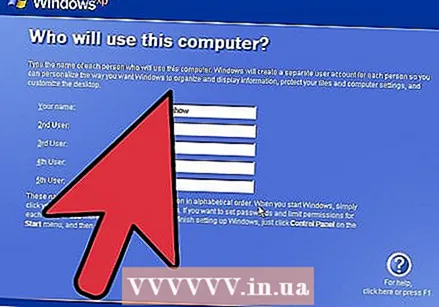 Luo käyttäjätunnukset. Kun asennus on valmis ja tietokone käynnistyy uudelleen, sinua kehotetaan rekisteröitymään Microsoftiin. Tämä ei ole sama kuin aktivointi ja on valinnainen. Sitten sinua pyydetään luomaan käyttäjätunnus itsellesi ja muille, jotka käyttävät tietokonetta. Voit lisätä ja poistaa käyttäjiä myöhemmin.
Luo käyttäjätunnukset. Kun asennus on valmis ja tietokone käynnistyy uudelleen, sinua kehotetaan rekisteröitymään Microsoftiin. Tämä ei ole sama kuin aktivointi ja on valinnainen. Sitten sinua pyydetään luomaan käyttäjätunnus itsellesi ja muille, jotka käyttävät tietokonetta. Voit lisätä ja poistaa käyttäjiä myöhemmin. 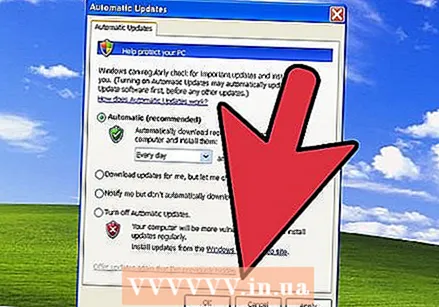 Päivitä Windows. Kun asennus on valmis, sinulle näytetään työpöytä. Korjausasennus on palauttanut Windowsin alkuun, mikä tarkoittaa, että kaikki ajan myötä asennetut päivitykset, korjaustiedostot ja huoltopaketit on nyt poistettu. Sinun on päivitettävä tietokoneesi mahdollisimman pian varmistaaksesi, että olet suojattu ulkopuolisilta uhilta.
Päivitä Windows. Kun asennus on valmis, sinulle näytetään työpöytä. Korjausasennus on palauttanut Windowsin alkuun, mikä tarkoittaa, että kaikki ajan myötä asennetut päivitykset, korjaustiedostot ja huoltopaketit on nyt poistettu. Sinun on päivitettävä tietokoneesi mahdollisimman pian varmistaaksesi, että olet suojattu ulkopuolisilta uhilta.  Jatka vianetsintää. Jos ongelmasi on ratkaistu, korjausasennuksesi on todennäköisesti toiminut. Jos huomaat, että sinulla on edelleen ongelmia, sinun on ehkä mentävä eteenpäin ja tehtävä täydellinen puhdas uusi asennus. Tämä tarkoittaa, että kaikki tiedot poistetaan kiintolevyltä ja sinun on aloitettava alusta alusta. Seuraavassa oppaassa on yksityiskohtaiset ohjeet puhtaan asennuksen suorittamisesta.
Jatka vianetsintää. Jos ongelmasi on ratkaistu, korjausasennuksesi on todennäköisesti toiminut. Jos huomaat, että sinulla on edelleen ongelmia, sinun on ehkä mentävä eteenpäin ja tehtävä täydellinen puhdas uusi asennus. Tämä tarkoittaa, että kaikki tiedot poistetaan kiintolevyltä ja sinun on aloitettava alusta alusta. Seuraavassa oppaassa on yksityiskohtaiset ohjeet puhtaan asennuksen suorittamisesta. - Nyt kun Microsoft on peruuttanut kaiken Windows XP -tuen huhtikuussa 2014, saattaa olla aika päivittää. Tarkista wikiHow-artikkelit päivittämisestä Windows 7- ja Windows 8 -käyttöjärjestelmiin.
Vinkkejä
- Lataa ja asenna kaikki Windows-päivitykset asennuksen palauttamisen jälkeen.
Varoitukset
- Asennuksen palauttamisella ei periaatteessa pitäisi olla vaikutusta henkilökohtaisiin tiedostoihisi, mutta tee varmuuskopio joka tapauksessa.
- Korjausasennus korjaa viruksen aiheuttamat ongelmat järjestelmätiedostoissa, mutta se ei poista virusta itse. Tämä tarkoittaa, että nämä tiedostot voivat saada tartunnan uudelleen, jos virusta ei poisteta.



